HiLens技能市场中的ModeBox技能部署
HiLens技能市场中的ModeBox技能部署
HiLens技能市场上线了一些针对ModelBox开发套件的技能,对于AI应用开发尚不熟练的开发者来说,可以先部署体验下市场上已有的技能。
1. 前置条件
部署技能的设备需要注册、激活,部署技能过程中HiLens Agent要保持运行(即设备状态要处于“运行中”,激活状态为“已激活”),详细操作请参考:
设备注册
设备激活
2. 技能部署
下面以技能市场上的Windows版口罩检测技能为例,介绍技能的部署和运行过程。
2)购买技能
进入HiLens管理控制台专业版的产品订购-技能市场页面,点击其中的mask-det-yolo3-win技能:

在口罩检测技能的详情页面,点击立即购买:
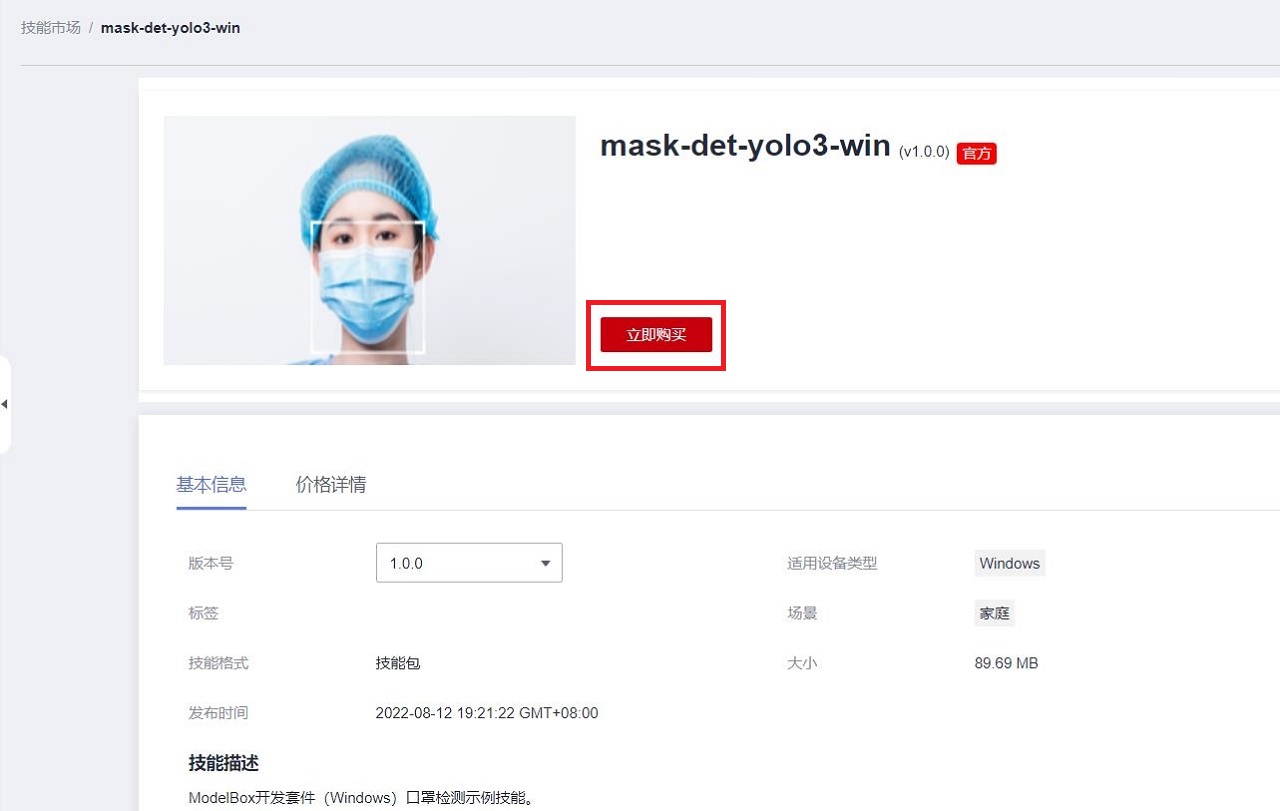
在弹出的购买确认窗口中,勾选同意隐私声明,点击“立即购买”:
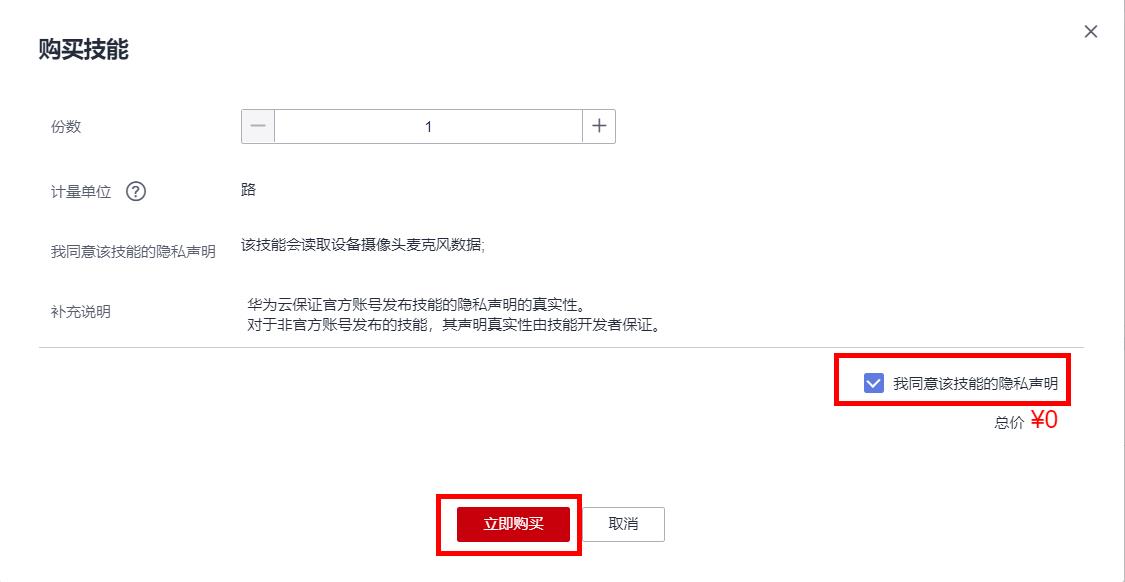
在购买完成页面点击“确定”:
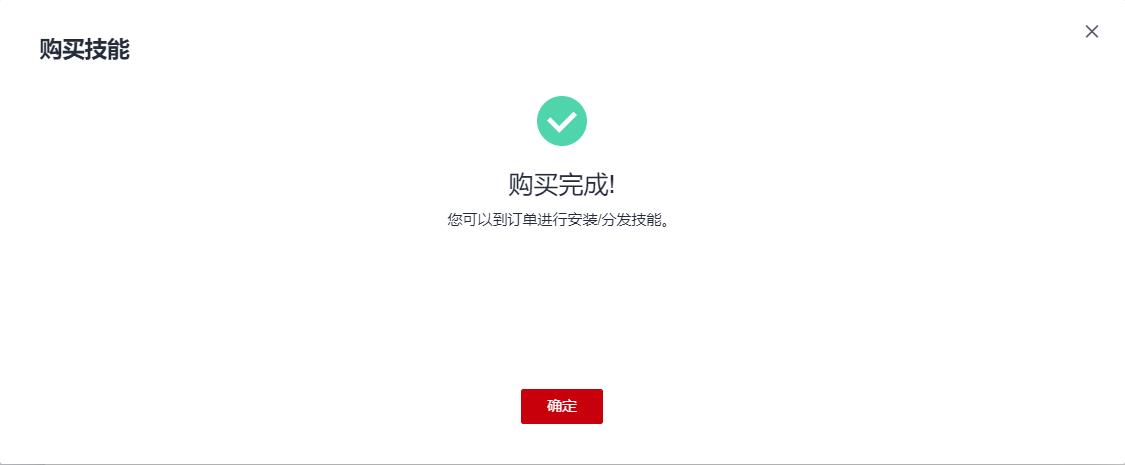
此时,将自动跳转到订单管理页面,可以看到刚刚购买的口罩检测技能:

3)部署技能
点击订单管理页面口罩检测技能后面的“部署”按钮,进入部署第一步“创建部署”页面,任意填写一个部署名称,点击“选择设备”按钮:
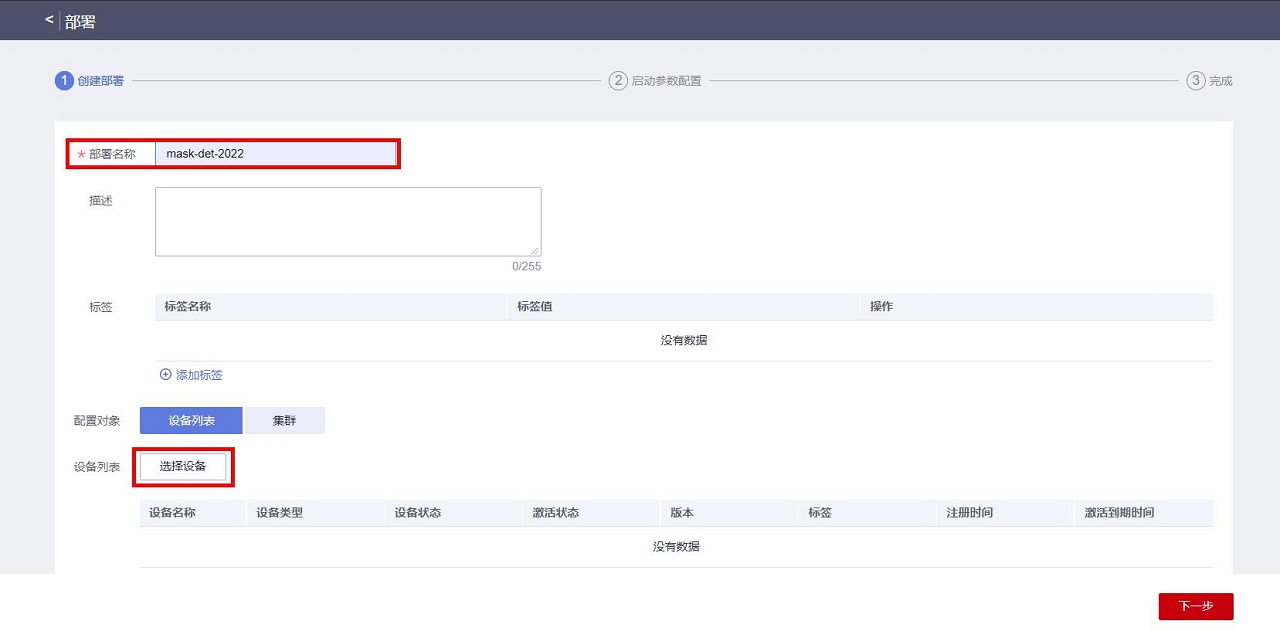
选择要部署的设备(只有“运行中”、“已激活”的设备可见),点击“确定”:
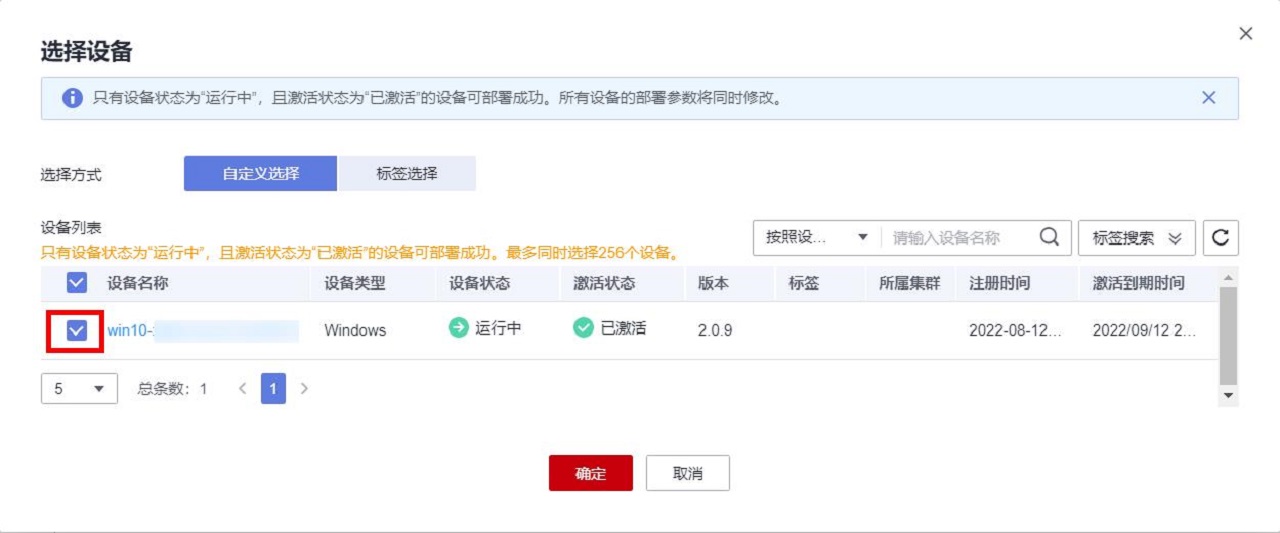
回到“创建部署”页面,点击“下一步”,进入第二步“启动参数配置”页面,保持其中的基础配置、环境变量等不变(这些配置都是技能创建者设定好的):
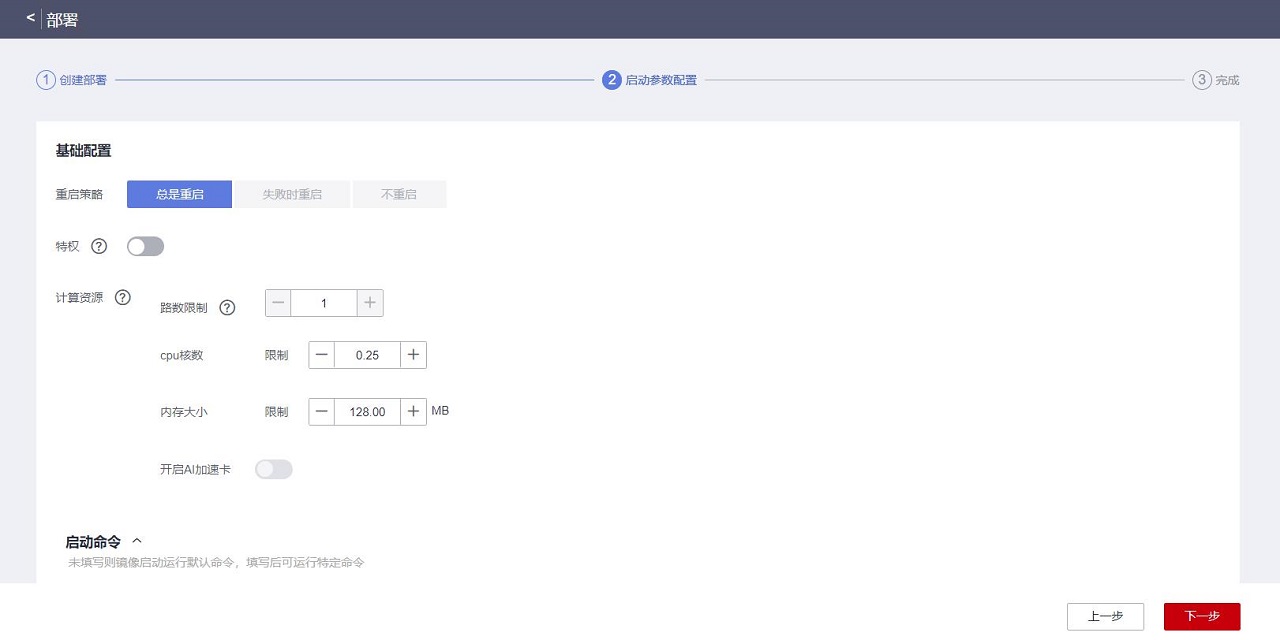
点击“下一步”,进入部署第三步页面,注意,此时若点击“完成”只是完成了技能部署,还没有启动技能,因此,我们点击“前往配置”按钮,去配置任务:

4)启动技能
创建好部署只是启动了ModelBox服务,此时还需要添加作业才能启动技能,在添加作业页面可以看到已有作业名称:
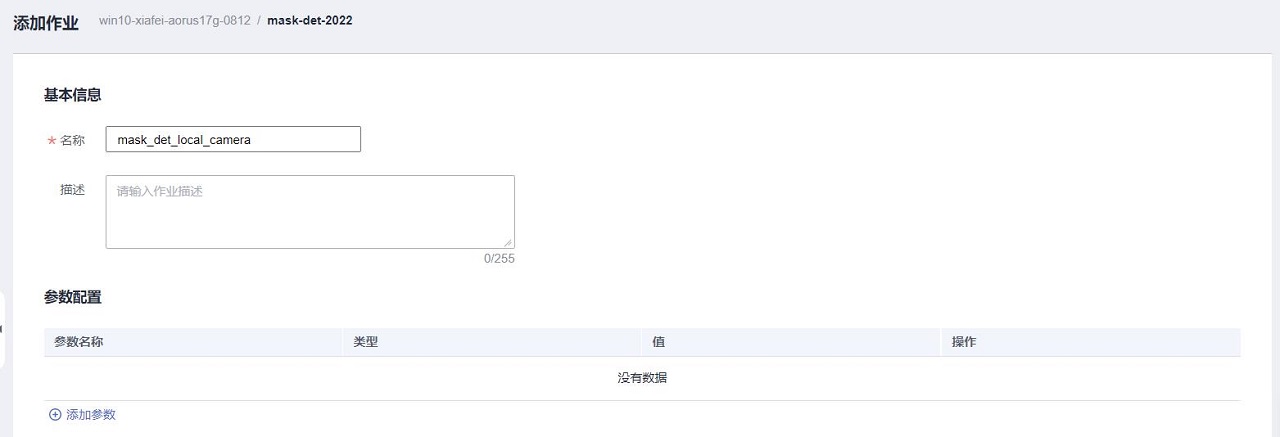
口罩检测示例技能使用的是设备自带或者USB接入的摄像头,检测结果输出到本地屏幕上,因此在输入配置中,选择“从摄像头输入”,摄像头类型为“自带/外置摄像头”,摄像头ID为“0”(若有多个摄像头,可以用不同的ID选择不同的摄像头);输出配置中,选择“输出到本地屏幕”,任意填写一个“显示名称”,如“mask_det”:
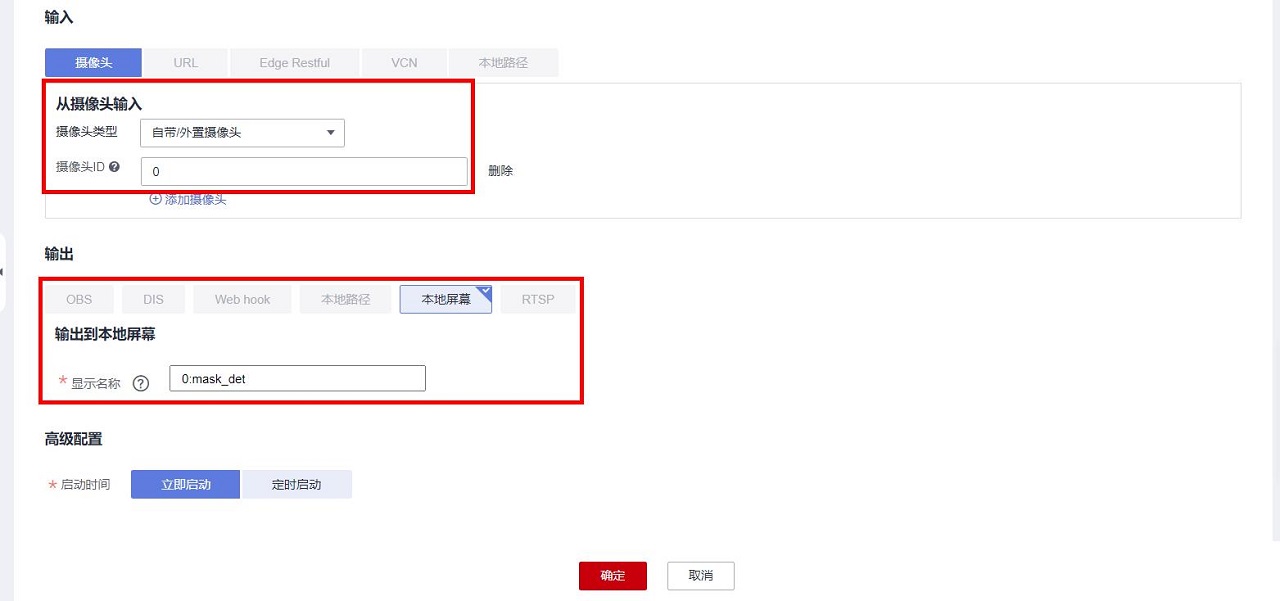
点击“确定”,稍后将会自动弹出实时的口罩检测画面:
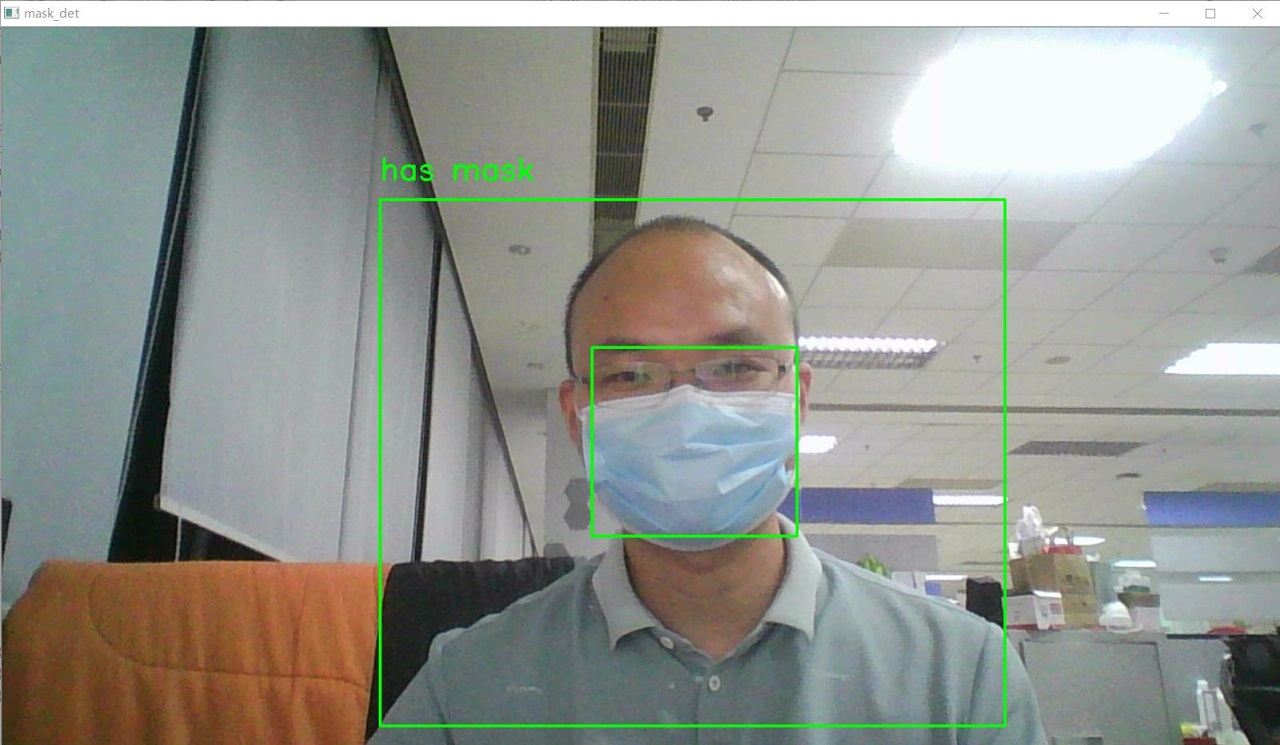
此时,进入HiLens管理控制台专业版的设备管理页面,点击部署技能的设备:
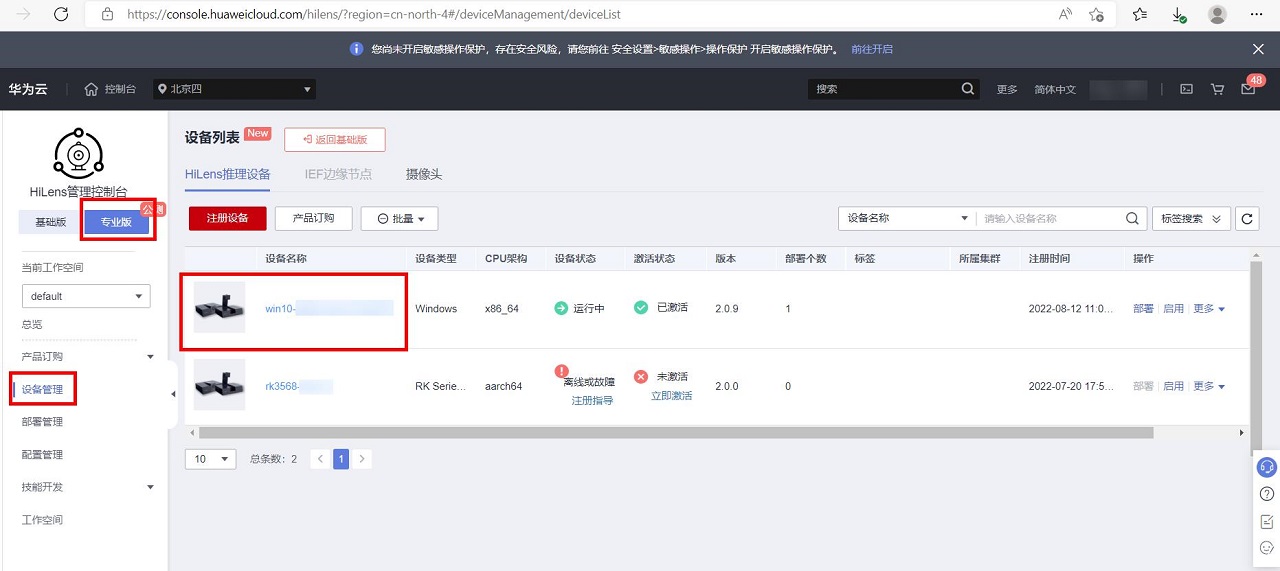
进入“设备详情”页面,在下方的“部署列表”区域,将会看到创建好的部署和运行中的作业,可以在作业区域对作业做编辑、停止、启动、删除等操作,也可以添加新的作业,或者删除部署等:
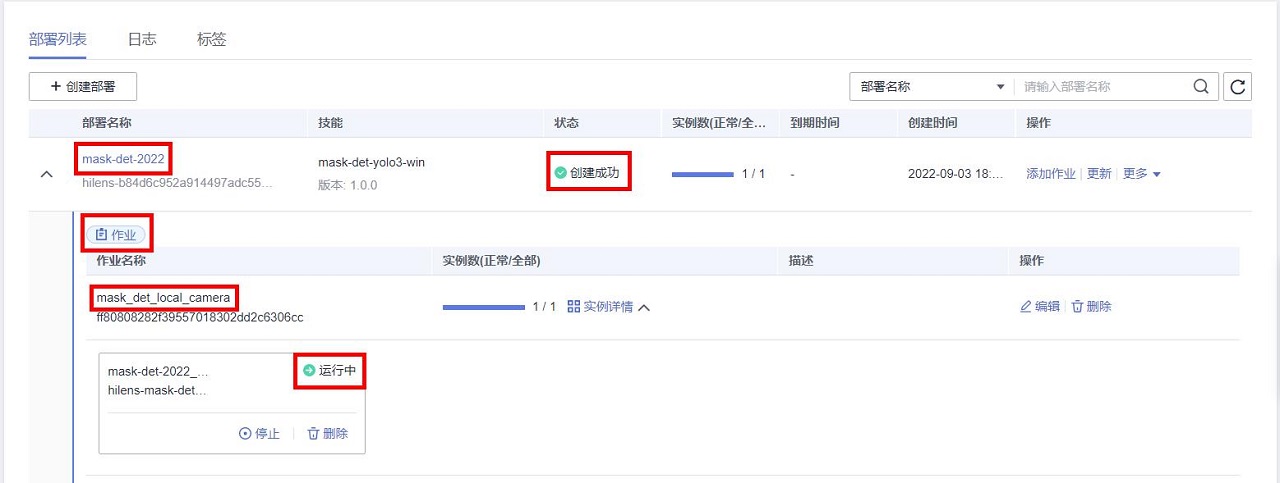
- 点赞
- 收藏
- 关注作者


评论(0)